Creazione di un account di servizio per eseguire Active Directory Connector
L'account di servizio che eseguirà Active Directory Connector dovrà disporre di privilegi di amministratore sul server su cui è installato il connettore.
- Se Active Directory Connector è installato su un controller di dominio, l'account del servizio deve essere membro del gruppo Domain Admins
- Se Active Directory Connector è installato su un server membro, l'account del servizio deve essere membro del gruppo Administrators del server.
Creazione di un account di servizio che sia un amministratore di dominio, utilizzato su un controller di dominio
- Aprire Utenti e computer di Active Directory.
- Crea un nuovo utente. Usa un nome descrittivo come PasswordBossService.
- Crea una password complessa per l'account e deseleziona la casella di controllo in modo che non sia necessario modificarla. Puoi anche selezionare la casella "La password non scade mai".
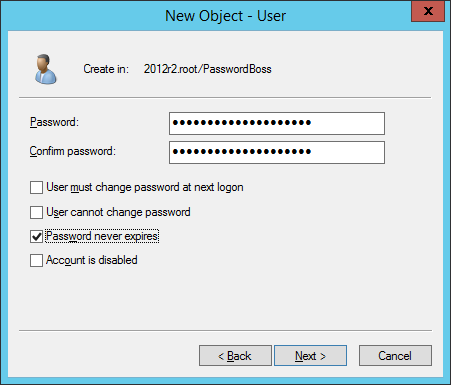
- Salva la nuova password in Password Boss .
- Modificare l'account di servizio in Utenti e computer di Active Directory.
- Nella scheda Membro di , aggiungere il gruppo Domain Admins e salvare l'account.
Creazione di un account di servizio che sia un amministratore sul server membro
- Apri Utenti e Gruppi.
- Crea un nuovo utente. Usa un nome descrittivo come PasswordBossService.
- Crea una password complessa per l'account e deseleziona la casella di controllo in modo che non sia necessario modificarla. Puoi anche selezionare la casella "La password non scade mai".
- Salva la nuova password in Password Boss .
- Modifica l'account utente e nella scheda Membro di aggiungi il gruppo Amministratori e salva l'account di servizio.
- Aprire Utenti e computer di Active Directory , fare clic con il pulsante destro del mouse sul dominio e selezionare Delega controllo.
- Aggiungi il tuo account di servizio alla pagina Utente o Gruppi.
- Nella pagina Attività da delegare seleziona Leggi tutte le informazioni utente .
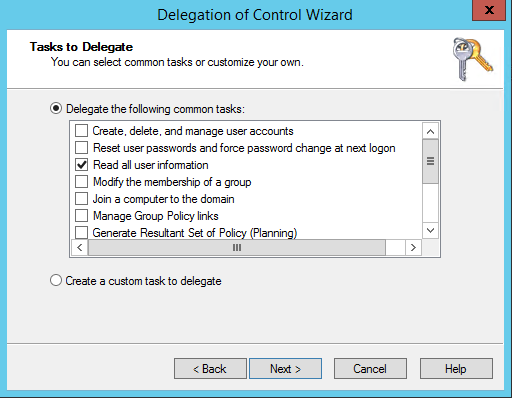
- Completa la procedura guidata
- Installa AD Lightweight Directory Service come ruolo sul tuo server membro.
- Apri Powershell o un prompt dei comandi ed esegui i seguenti comandi
dsacls "CN=Deleted Objects,<Your_Base_DN_here>" /takeownershipdsacls "CN=Deleted Objects,<Your_Base_DN_here>" /G <Domain\PasswordBossService>:LCRP